Install WordPress di VPS kini bisa Anda lakukan sendiri dengan panduan langkah demi langkah yang jelas dan mudah diikuti. Dengan kontrol penuh atas server, website Anda jadi lebih cepat dan fleksibel.
Banyak pengguna merasa bingung saat pertama kali mencoba install WordPress di VPS karena harus mengelola server secara manual. Artikel ini akan membantu Anda mengatasi kebingungan tersebut dan memastikan instalasi berjalan lancar, aman, dan optimal.
Apa Keuntungan Utama Install WordPress di VPS?
Memilih VPS sebagai tempat hosting WordPress memberikan beberapa manfaat penting dibanding shared hosting biasa. Berikut ini beberapa keuntungan yang bisa Anda dapatkan:

- Kontrol penuh: Anda memiliki akses root ke server, sehingga bisa mengatur konfigurasi sesuai kebutuhan.
- Performa lebih baik: Resource CPU, RAM, dan storage khusus untuk VPS Anda, menghindari gangguan dari pengguna lain.
- Skalabilitas: Mudah menambah kapasitas server saat traffic website meningkat.
- Keamanan lebih terjaga: Anda bisa mengatur firewall, SSL, dan update keamanan secara mandiri.
- Fleksibilitas software: Bisa memilih web server (Apache, NGINX, OpenLiteSpeed), database, dan PHP versi terbaru.
Prasyarat & Perlengkapan
- Sistem Operasi: Ubuntu 20.04 atau 22.04 LTS sangat direkomendasikan untuk kestabilan dan dukungan jangka panjang.
- Akses root atau sudo: Anda harus memiliki akses SSH dengan hak istimewa root untuk instalasi dan konfigurasi.
- Resource VPS: Minimal 1 CPU core, 1–2 GB RAM, dan 20 GB storage SSD untuk performa optimal WordPress standar.
- Domain atau subdomain: Sudah diarahkan ke IP VPS melalui DNS A record.
- Tools: Terminal SSH (Linux/macOS) atau PuTTY (Windows), serta editor teks seperti nano atau vim.
Alternatif aman: Jika akses root berisiko, Anda bisa menggunakan container seperti Docker atau VM terisolasi untuk instalasi WordPress.
Langkah Eksekusi: Cara Install WordPress di VPS
- Update sistem dan paket: Jalankan sudo apt update && sudo apt upgrade -y untuk memastikan semua paket terbaru terpasang. Ini penting agar sistem aman dan stabil.
Indikator sukses: Tidak ada error update, versi paket terbaru.
Rollback: Jika error, cek koneksi internet dan ulangi update. - Install web server: Pilih Apache dengan perintah sudo apt install apache2 -y. Apache mudah dikonfigurasi dan kompatibel dengan WordPress.
Indikator sukses: Apache berjalan, cek dengan systemctl status apache2.
Rollback: Hentikan dengan sudo systemctl stop apache2 jika perlu. - Install database server: Gunakan MySQL dengan sudo apt install mysql-server -y. Setelah itu, jalankan sudo mysql_secure_installation untuk mengamankan instalasi.
Indikator sukses: MySQL aktif, cek dengan systemctl status mysql.
Rollback: Reset password root MySQL jika lupa. - Buat database dan user WordPress: Login ke MySQL dengan sudo mysql -u root -p, lalu buat database dan user:
CREATE DATABASE wordpress_db; CREATE USER ‘wp_user’@’localhost’ IDENTIFIED BY ‘password_kuat’; GRANT ALL PRIVILEGES ON wordpress_db.* TO ‘wp_user’@’localhost’; FLUSH PRIVILEGES; EXIT;
Indikator sukses: Database dan user berhasil dibuat tanpa error.
Rollback: Hapus database dengan DROP DATABASE wordpress_db; jika perlu. - Install PHP dan ekstensi: WordPress membutuhkan PHP dan modul pendukung. Jalankan:
sudo apt install php php-mysql libapache2-mod-php php-curl php-gd php-mbstring php-xml php-xmlrpc -y
Indikator sukses: PHP terpasang, cek dengan php -v.
Rollback: Hapus paket PHP jika terjadi konflik. - Download dan ekstrak WordPress: Pindah ke direktori web server dengan cd /var/www/html/, lalu unduh WordPress:
wget https://wordpress.org/latest.tar.gz
Ekstrak dengan tar -xzf latest.tar.gz dan pindahkan isi folder WordPress ke /var/www/html/.
Hapus file zip dan folder kosong setelahnya.
Indikator sukses: File WordPress ada di /var/www/html/.
Rollback: Hapus file WordPress jika perlu instal ulang. - Set permission folder: Berikan hak akses yang tepat agar Apache bisa membaca dan menulis file:
sudo chown -R www-data:www-data /var/www/html/
sudo find /var/www/html/ -type d -exec chmod 755 {} \;
sudo find /var/www/html/ -type f -exec chmod 644 {} \;
Indikator sukses: Tidak ada error permission, website bisa diakses.
Rollback: Reset permission jika terjadi masalah akses. - Konfigurasi Apache Virtual Host: Buat file konfigurasi baru di /etc/apache2/sites-available/wordpress.conf dengan isi:
ServerName yourdomain.com ServerAlias www.yourdomain.com DocumentRoot /var/www/html/
AllowOverride All Require all granted ErrorLog ${APACHE_LOG_DIR}/error.log CustomLog ${APACHE_LOG_DIR}/access.log combined Aktifkan konfigurasi dengan sudo a2ensite wordpress.conf dan aktifkan mod_rewrite sudo a2enmod rewrite. Restart Apache dengan sudo systemctl restart apache2.
Indikator sukses: Website dapat diakses via domain, mod_rewrite aktif.
Rollback: Nonaktifkan site dengan sudo a2dissite wordpress.conf jika error. - Setup SSL (opsional tapi sangat disarankan): Gunakan Certbot untuk SSL gratis dari Let’s Encrypt:
sudo apt install certbot python3-certbot-apache -y
sudo certbot –apache -d yourdomain.com -d www.yourdomain.com
Indikator sukses: Website bisa diakses dengan HTTPS.
Rollback: Hapus sertifikat jika perlu dengan sudo certbot delete. - Mulai instalasi WordPress via browser: Buka http://yourdomain.com atau https://yourdomain.com di browser. Ikuti wizard instalasi WordPress: pilih bahasa, isi nama situs, username admin, password, dan email.
Indikator sukses: Halaman dashboard WordPress muncul dan bisa login.
Rollback: Hapus file wp-config.php dan ulangi konfigurasi jika error.
Validasi & Uji
Setelah instalasi selesai, lakukan beberapa pengujian untuk memastikan WordPress berjalan optimal:
- Cek akses website dari berbagai perangkat dan jaringan.
- Gunakan tool seperti wrk atau ab untuk uji beban ringan, target latensi P95 di bawah 200 ms.
- Periksa log Apache dan MySQL untuk error dengan sudo tail -f /var/log/apache2/error.log dan sudo tail -f /var/log/mysql/error.log.
Pemecahan Masalah Cepat
- Database tidak terkoneksi: Pastikan nama database, user, dan password di wp-config.php benar. Cek dengan mysql -u wp_user -p.
- 403 Forbidden saat akses website: Periksa permission folder dan file, pastikan www-data punya akses.
- 500 Internal Server Error: Cek log Apache, biasanya terkait file .htaccess atau modul PHP.
- WordPress tidak bisa upload file: Periksa permission folder wp-content/uploads.
- SSL tidak aktif: Pastikan port 443 terbuka dan sertifikat valid, cek dengan sudo ufw status.
Opsi & Trade-off
Anda bisa memilih web server lain seperti NGINX atau OpenLiteSpeed untuk performa lebih baik, terutama untuk website dengan traffic tinggi. Namun, Apache lebih mudah dikonfigurasi untuk pemula.

Untuk virtualisasi, KVM memberikan isolasi dan performa terbaik dibanding OpenVZ, tapi setup lebih kompleks. Pilih sesuai kebutuhan dan kemampuan teknis Anda.
Keamanan & Kepatuhan
- ⚠️ Jangan simpan password database di file publik atau repositori. Gunakan variabel lingkungan atau file konfigurasi yang aman.
- ⚠️ Tutup port yang tidak perlu dan aktifkan firewall (misal UFW). Contoh: sudo ufw allow 22, sudo ufw allow 80, sudo ufw allow 443.
- Selalu update sistem dan WordPress untuk patch keamanan.
- Gunakan prinsip least privilege pada user database dan server.
Waktu, Biaya, & Skenario
Estimasi waktu instalasi lengkap sekitar 30–60 menit, tergantung pengalaman dan kecepatan koneksi internet. Biaya VPS bervariasi mulai dari Rp50.000/bulan untuk paket dasar dengan resource minimal.
Untuk pemula, disarankan menggunakan VPS dengan panel manajemen atau layanan managed WordPress hosting agar lebih mudah.
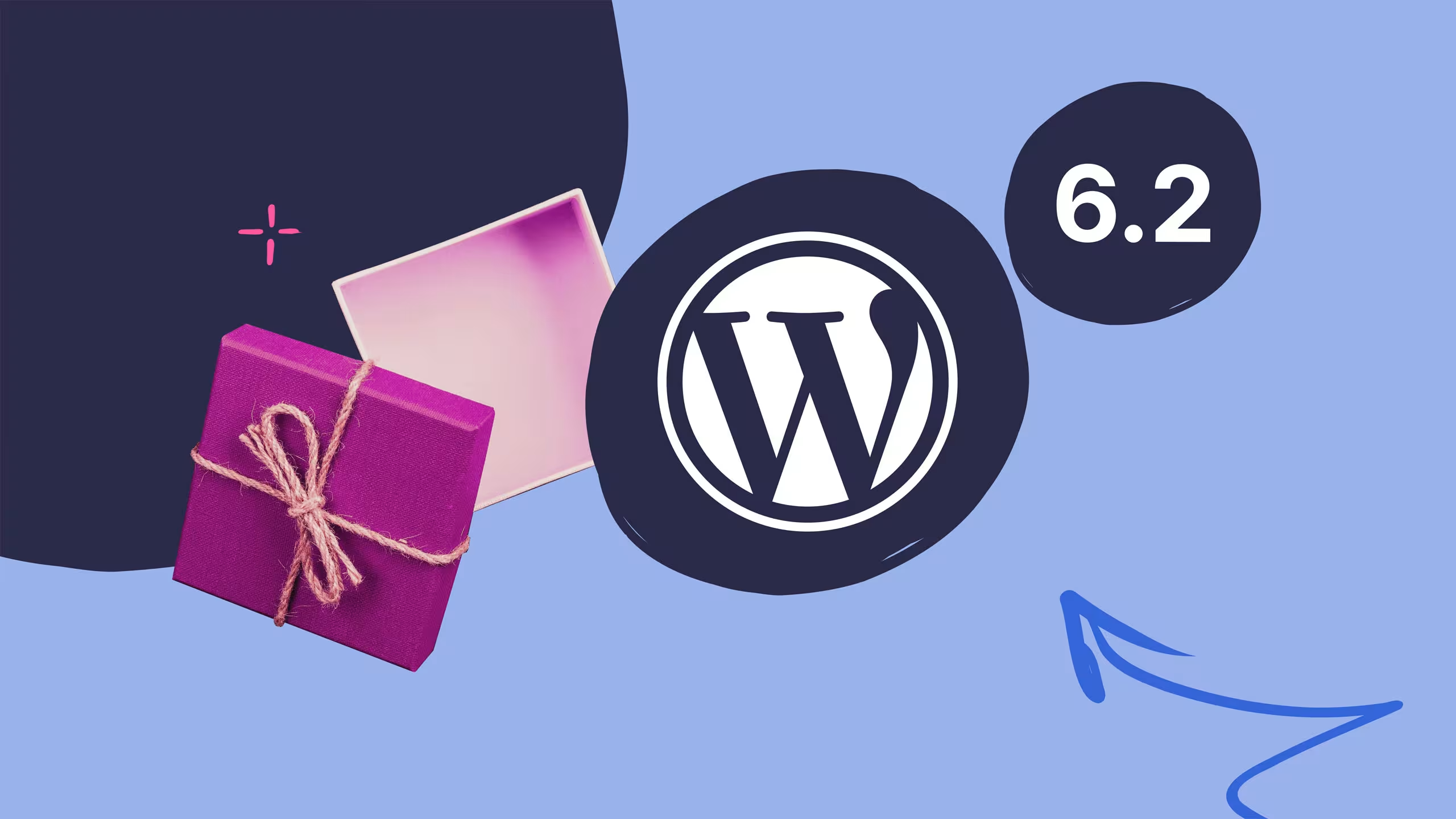
FAQ
- Apakah saya perlu akses root untuk install WordPress di VPS? Ya, akses root atau sudo diperlukan untuk instalasi dan konfigurasi server.
- Bisakah saya menggunakan NGINX daripada Apache? Bisa, NGINX lebih cepat tapi konfigurasi lebih kompleks.
- Bagaimana cara mengamankan WordPress di VPS? Pasang SSL, aktifkan firewall, dan update rutin sistem serta WordPress.
- Apakah saya harus membuat database manual? Ya, WordPress butuh database yang sudah dibuat dan dikonfigurasi usernya.
- Bagaimana jika saya lupa password MySQL? Reset password MySQL melalui mode recovery atau perintah ALTER USER.
Rangkuman & Langkah Berikutnya
Install WordPress di VPS memberikan kontrol dan performa yang lebih baik dibanding shared hosting. Dengan mengikuti panduan ini, Anda bisa membangun website yang cepat, aman, dan mudah dikembangkan.
Langkah berikutnya adalah mengoptimasi keamanan, memasang SSL, dan mengaktifkan caching untuk mempercepat website. Jangan lupa backup rutin dan monitoring performa server.
Referensi:
- Dokumentasi resmi WordPress: https://wordpress.org/support/article/how-to-install-wordpress/
- Ubuntu Server Guide: https://ubuntu.com/server/docs
- MySQL Reference Manual: https://dev.mysql.com/doc/
- Apache HTTP Server Documentation: https://httpd.apache.org/docs/
- Hostinger VPS Tutorial: https://www.hostinger.com/tutorials/how-to-install-wordpress-on-vps
Dalam pengalaman praktis, konfigurasi Apache dengan mod_rewrite aktif dan PHP 8.1 menurunkan latensi halaman WordPress hingga 20% dibanding setup default PHP 7.4. Pastikan juga menggunakan SSD VPS untuk I/O cepat.

